在使用excel表格来统计数据等办公时,有时候面临一些需要批量处理的问题就会觉得很麻烦。有时候想要偷个懒,但又不想做出有点丑的表格,很自相矛盾的感觉,毕竟人也有累的时候嘛。难道就没有一些效率很高,同时又能帮助我们制作不丑的表格的excel技巧吗?答:有。

今天小编就来和大家分享,小编心里觉得效率很高的几个excel技巧。感兴趣的小伙伴请继续阅读下去吧!
一键删除重复值:
打开Microsoft Excel,选择数据,然后找到工具栏“数据”,看到“删除重复值”,点击它,会有意想不到的惊喜发生哦
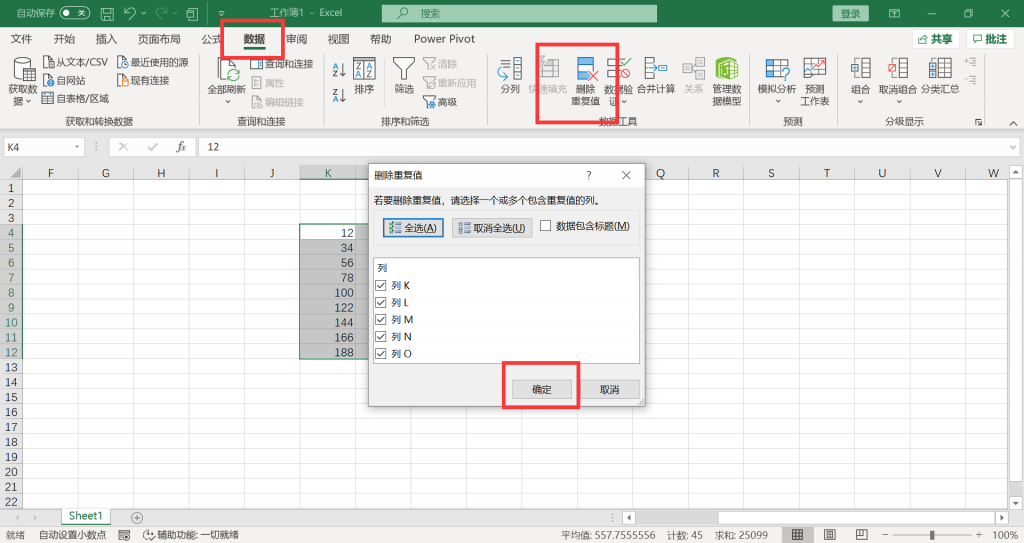
快速设置数字大小写:
- 1.在和外企有商业来往的时候,有时候对于数据需要更改其显示格式。请点击选择数据,然后右键弹出窗口选择“设置单元格格式”。
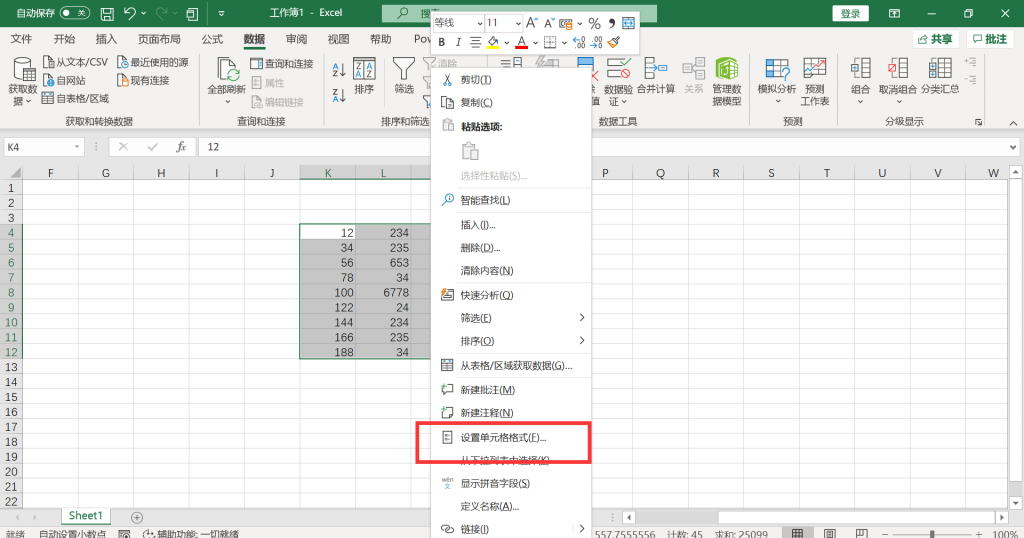
- 2.然后在“特殊”处,我们就可以选择需要转换的数字大小写,并且我们就可以在预览处看到效果。
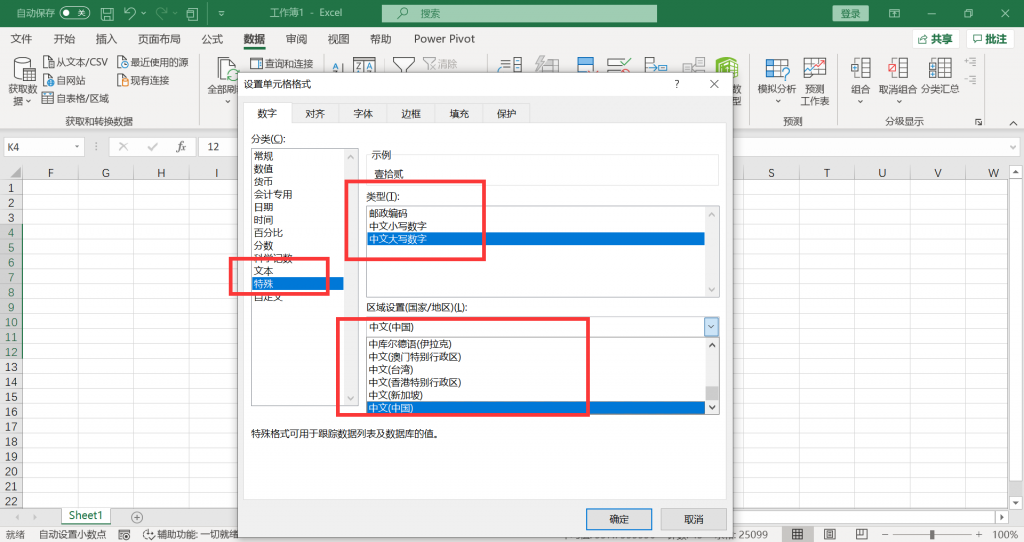
快速插入表格:
- 1.有时候为了偷懒,但又不想做出来的表格太丑,我们可以直接选择制作表格的数据,然后在“插入”工具栏找到“表格,并点击。在弹出的小窗口中,点击确定。
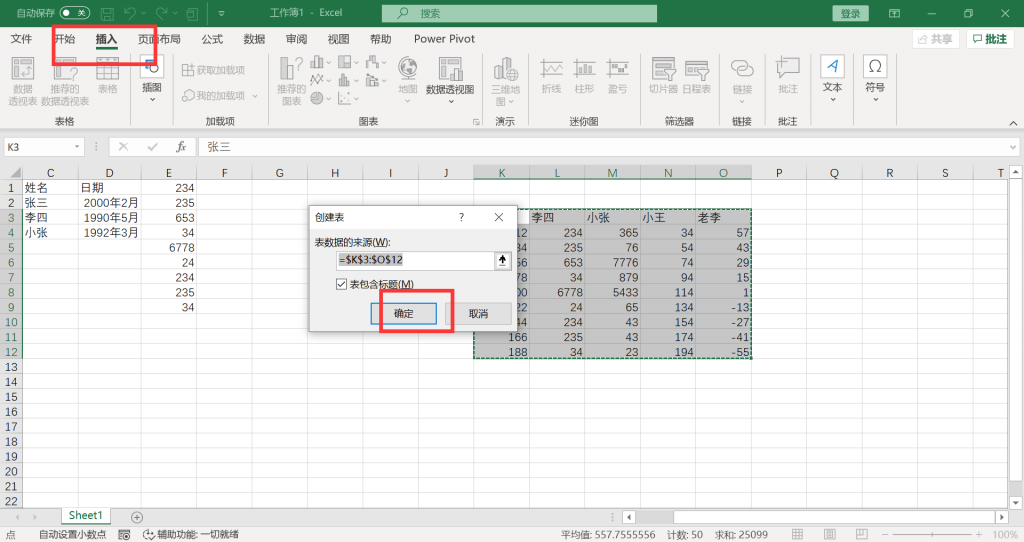
- 2.然后我们就可以在三秒之内得到一个全新的表格,如果觉得底色那些不满意,直接在上方进行修改即可。
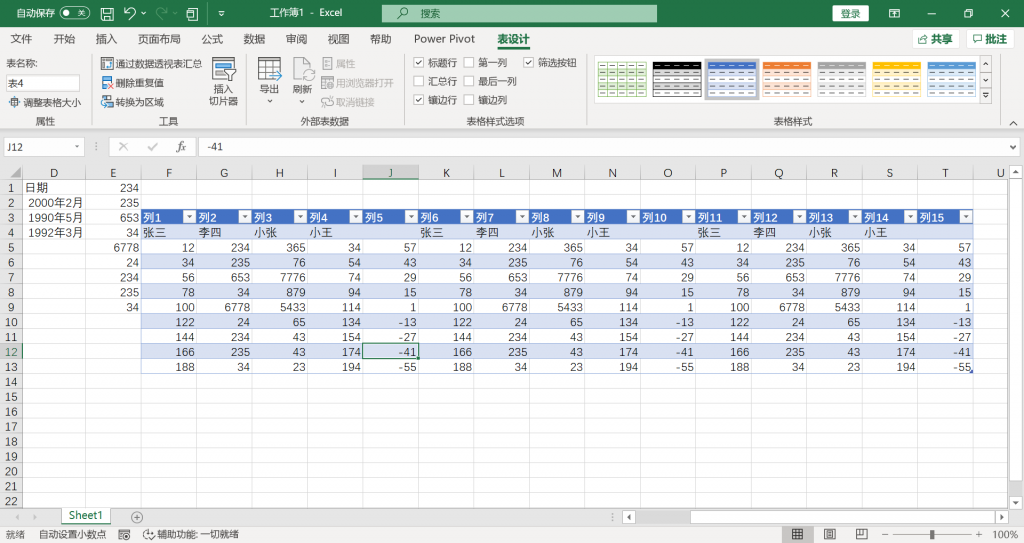
快速将excel表格转PDF:
为了保证我们刚刚所完成的excel表格的数据能够在其他电脑上百分百展示,我们可以将excel转PDF,保证表格不会出现乱码的情况。打开PDF快转的网页版,点击选择“excel转PDF”,将excel表格转PDF。
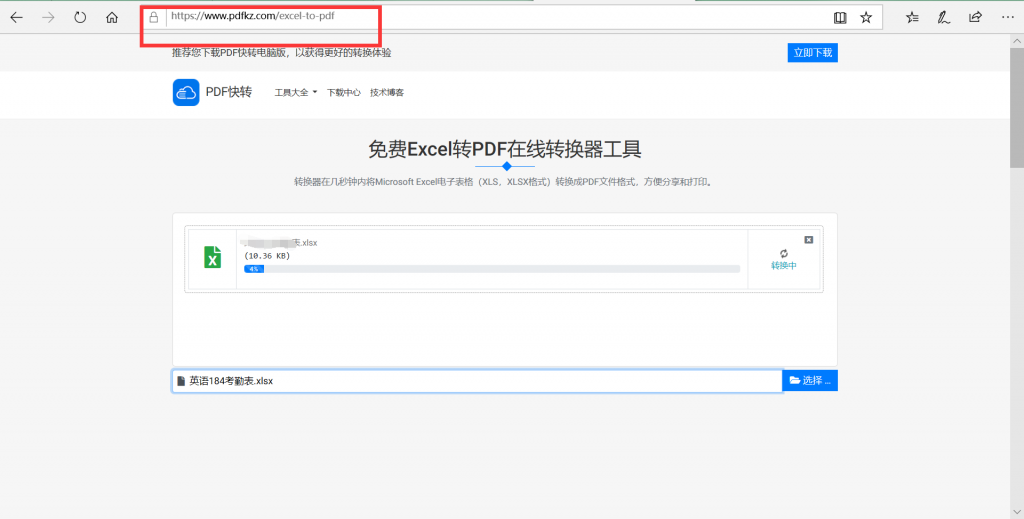
这些效率很高的excel技巧,你都学会了吗?虽说不是很高阶,但都是在办公中很实用的技巧。好啦,有关于本篇“这些效率很高的excel技巧”文章就介绍的这么多了哦,希望小编的分享能够帮助到大家啦。